什么软件可以制作这种图片? Photoshop 、fireworks、gif animator、Ulead GIF Animator可以做GIF动画 [浅讲下PS中制作GIF 用photoshop制作gif动画图片指导 只要是photoshop6.0以上的就用自带ImageReady ,先找到你要做的原图 ,然后 第一步: 启动photoshop,并打开需要的两幅图! 第二步: 会弹出修改框,修改宽度和高度的像素。注意下面红线里的约束比例!要改成非比例的大小就把勾点去!然后将两副图片的大小调一致! 第三步 : 很多JPG格式的图在photoshop8.0里锁定的,所以双击图层里的背景项,会弹出一个选项框,选择好~将背景变为图层!(同理,另一幅图片也这么做。但注意在photoshop里通过点击图片来改变当前编辑的图片,所以改另一副图先点击一下) 第四步 : 选择左边工具条上面左边的工具! 然后点住一幅图片将它拖至另一副图片里! 这时在图层里应该是有两个图层! 将两个图片根据画面的大小对对好~按保存! 第五步: 这时启动ImageReady,打开你刚保存的图片! 第六步: 在动画工具条里点击“复制当前帧”,复制后,在动画里会显示有两个帧! 第七步: 点击动画工具里的“过度...”按扭! 点击后会出现过度对话框!在“要添加的帧数”里选择你希望的帧数,默认是5,这里我们也选择5,然后点击“好” 这时动画栏里会显示有7个帧! 第八步 : 这时看看图层里的当前图层是否为上面的图,不是的话点击来改变当前图层! (注意有兰色条显示的就是当前图层!) 选择好当前图层后,点击动画栏里第二个帧!点中后第二帧应该是兰色的! 然后在图层栏那边改透明度!将其从100%改为80% 第九步 : 接着选择第三个帧 将其不透明值改为60% 第十步: 同样的方法点击第4帧!将其不透明值改成40%。 点击第5帧,将其不透明值改成20% 第十一步: 点击第1帧,点击“选择帧延迟时间”点击后会弹出个菜单!选择0.2秒延迟后,第1帧下面会变为0.2秒。当然可以根据你的喜好改变。 第十二步: 点击第7帧,和上面一样延迟0。2秒 第十三步: 点击“播放”按扭。就可以看到效果了 第十四步: 准备保存了,在转为GIF文件前,先设下优化值!在预设一项将其值改为 GIF 128 仿色 然后选择文件菜单里的“将优化结果存储为” 选择文件名后,按好!就OK了!
移花接木`磁性套索在另一张图的背景下,加些修复、羽化之类的细微的效果,就做完恶搞了
汗这个没什么可偷工减料的,改GIF图和改视频,制作新的GIF图,都需要逐帧修改,跟制动动画1个道理,都是人慢慢画出来的。
请输入你的在线分享代码

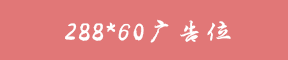





额 本文暂时没人评论 来添加一个吧
发表评论